WordPress への JavaScript の追加 - ステップバイステップガイド
公開: 2024-02-13デジタル世界で目立つために苦労していて、訪問者に思い描いているダイナミックで魅力的なエクスペリエンスをまったく捉えていない WordPress サイトに取り組んでいませんか? WordPress サイトに JavaScript を追加することは、可能性の世界を開く鍵となります。 この包括的なガイドでは、WordPress に JavaScript を追加するためのさまざまな方法を検討し、JavaScript を組み込む前に考慮すべき点について説明し、実装のための段階的な手順を説明します。
JavaScriptとは何ですか?
JavaScript はクライアント側で実行される多用途のプログラミング言語であり、Web サイト上でインタラクティブで動的な機能を実現します。 開発者がインタラクティブな要素を作成し、コンテンツを操作し、リアルタイムでサーバーと通信できるようにすることで、ユーザー エクスペリエンスを向上させます。
JavaScript は Web 開発で広く使用されており、WordPress Web サイトにカスタム機能を追加する際に重要な役割を果たします。
WordPress に JavaScript を追加する利点
JavaScript を WordPress サイトに統合すると、多くのメリットが得られます。 主な利点をいくつか示します。
- ユーザー エクスペリエンスの強化– JavaScript により、スライダー、ポップアップ、動的フォームなどのインタラクティブな要素が可能になり、シームレスで魅力的なユーザー エクスペリエンスが提供されます。
- カスタム機能– JavaScript を追加することで、デフォルトの WordPress 機能で提供される機能を超えて Web サイトの機能を拡張できます。
- パフォーマンスの向上– JavaScript によりコードの実行が最適化され、ページの読み込み時間が短縮され、パフォーマンスが向上します。
- 動的コンテンツ– JavaScript を使用して Web サイト上のコンテンツを動的に更新および操作でき、リアルタイムの更新とパーソナライズされたエクスペリエンスが可能になります。
- サードパーティの統合– JavaScript を使用すると、ソーシャル メディア ウィジェットや支払いゲートウェイなどのサードパーティのサービスと API の統合が容易になり、Web サイトの機能が強化されます。
WordPress に JavaScript を追加する前の考慮事項
WordPress サイトに JavaScript を追加する前に、最適なパフォーマンス、互換性、セキュリティを確保するためにいくつかの要素を考慮することが重要です。
パフォーマンスとロード時間
JavaScript が適切に実装されていない場合、Web サイトの読み込み時間に影響を与える可能性があります。 悪影響を最小限に抑えるには、次のベスト プラクティスに従ってください。
- JavaScript コードを縮小および圧縮して、ファイル サイズを小さくします。
- キャッシュ技術を利用して JavaScript ファイルを保存し、読み込み時間を短縮します。
プラグインとテーマとの互換性
一部のプラグインまたはテーマは、特定の JavaScript ライブラリまたはスクリプトと競合する可能性があります。 互換性の問題を回避するには:
- 互換性を確保するために、さまざまなプラグインやテーマを使用して JavaScript コードをテストします。
- 広くサポートされ定期的に更新されている JavaScript ライブラリとフレームワークを使用します。
セキュリティとコードの検証
JavaScript コードを Web サイトに組み込むと、潜在的なセキュリティ上の脆弱性が生じます。 サイトを保護するには:
- コードインジェクション攻撃を防ぐために、ユーザー入力を検証してサニタイズします。
- WordPress のインストール、プラグイン、テーマを定期的に更新して、セキュリティの脆弱性にパッチを当てます。
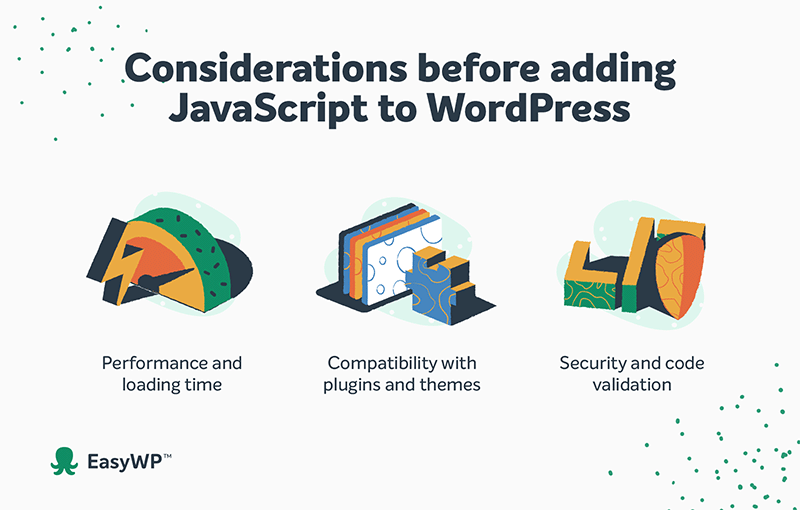
テーマの役割に関する重要な注意事項
WordPress のテーマは、Web サイトの外観とレイアウトを決定します。 これらはコンテンツの構造を提供し、サイトが訪問者にどのように表示されるかを決定します。 WordPress テーマは通常、HTML、CSS、PHP の組み合わせを使用して構築されます。 ただし、JavaScript をテーマに追加して、動的な要素を導入し、ユーザー インタラクションを強化することができます。
JavaScript を使用すると、インタラクティブな機能や機能を追加して WordPress テーマをカスタマイズできます。 既存のテーマを変更する場合でも、カスタム テーマを最初から作成する場合でも、JavaScript を使用すると、特定のニーズに合わせてユーザー エクスペリエンスを調整できます。 JavaScript を活用すると、Web サイトを目立たせる独自のアニメーション、動的メニュー、その他のインタラクティブな要素を作成できます。
方法 1: JavaScript コードを function.php ファイルに追加する
WordPress に JavaScript を追加する最も高度かつ信頼性の高い方法の 1 つは、コードをテーマの function.php ファイルに直接組み込むことです。 このメソッドを使用すると、JavaScript ファイルをキューに入れて、適切なタイミングで確実にロードできるようになります。
wp enqueue script() による JavaScript のエンキュー
WordPress には wp_enqueue_script() 関数が用意されており、これを使用すると、制御された方法で JavaScript ファイルを登録してキューに入れることができます。 この方法により、JavaScript ファイルが正しい順序で必要な場合にのみロードされるようになり、他のスクリプトとの競合が防止され、パフォーマンスが最適化されます。
function.php ファイルを使用して JavaScript コードを WordPress サイトに追加するには、次の手順に従います。
- サイトに追加する JavaScript コードを特定します。 これは、自分で書いたコード、またはサードパーティのソースから取得したコードである可能性があります。
- テキストエディターまたはWordPressダッシュボードを使用して、テーマのfunctions.phpファイルを開きます。
- テーマのディレクトリでfunctions.phpファイルを見つけます。 WordPress ダッシュボードからアクセスするには、[外観] > [テーマ エディター] に移動し、テーマ ファイルのリストから function.php ファイルを選択します。
- function.php ファイル内で、 wp_enqueue_script()関数を使用して JavaScript コードを追加できます。 コードの構造例を次に示します。
function custom_scripts() { wp_enqueue_script( 'custom-script', get_template_directory_uri() . '/js/custom.js', array(), '1.0', true ); } add_action( 'wp_enqueue_scripts', 'custom_scripts' );- 「custom-script」をスクリプトの一意のハンドルに置き換えます。 このハンドルは、テーマ全体でスクリプトを参照するために使用されます。
- get_template_directory_uri() を置き換えます。 「/js/custom.js」をJavaScript ファイルへのパスに置き換えます。 必ず、custom.js ファイルをテーマ内の適切なディレクトリにアップロードしてください。
- スクリプトで他のスクリプトを最初にロードする必要がある場合は、依存関係の配列(array())をカスタマイズします。 適切なキャッシュを確保し、古いバージョンとの競合を防ぐために、スクリプトのバージョン番号(「1.0」)を指定します。
- 最後に、スクリプトを Web サイトのフッターにロードする場合は、最後のパラメータを true に設定します。 これにより、ページの読み込み時間が短縮され、スクリプトの依存関係に関する問題が防止されます。
これらの手順に従うと、functions.php ファイルを使用して JavaScript コードが WordPress サイトに正常に追加されました。

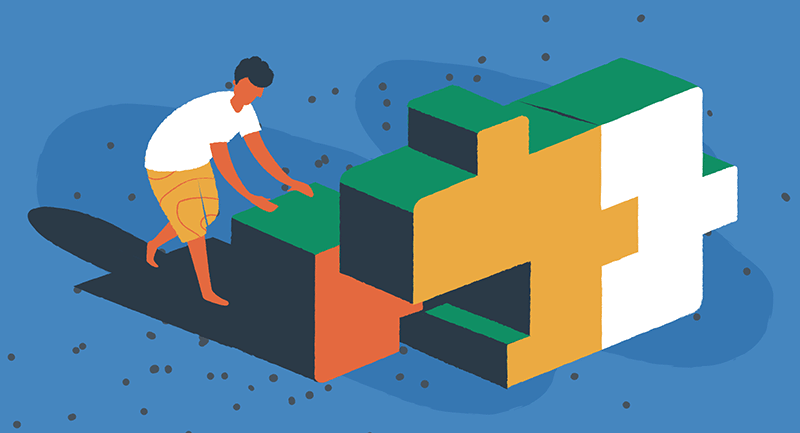
方法 2: カスタム プラグインを利用する
WordPress に JavaScript を追加するもう 1 つの効果的かつおそらく簡単な方法は、カスタム プラグインを作成することです。 カスタム プラグインは、WordPress サイトの機能を拡張するための柔軟で移植可能なソリューションを提供します。
JavaScript 用のカスタム プラグインの作成
JavaScript コードのカスタム プラグインを作成するには、次の手順に従います。
- WordPress インストールのwp-content/plugins/ディレクトリに新しいフォルダーを作成します。 フォルダーに、 custom-javascript-pluginなどのわかりやすい名前を付けます。
- 新しいフォルダー内に、フォルダーと同じ名前の後に .php 拡張子を付けた新しい PHP ファイルを作成します。 たとえば、 custom-javascript-plugin.phpです。
- テキスト エディタで PHP ファイルを開き、次のコードを追加します。
<?php /** * Plugin Name: Custom JavaScript Plugin * Description: Adds custom JavaScript functionality to your WordPress site. * Version: 1.0 * Author: Your Name */ function custom_javascript_plugin() { wp_enqueue_script( 'custom-script', plugin_dir_url( __FILE__ ) . 'js/custom.js', array( 'jquery' ), '1.0', true ); } add_action( 'wp_enqueue_scripts', 'custom_javascript_plugin' );- 「Your Name」をあなたの名前または組織の名前に置き換えます。
- wp_enqueue_script()関数のパラメーターをカスタマイズして、JavaScript ファイルへのパスとスクリプトに必要な依存関係に一致させます。
- PHPファイルを保存します。
これらの手順を完了すると、カスタム プラグインをアクティブ化できるようになります。 WordPress ダッシュボードに移動し、「プラグイン」セクションに移動して、カスタム プラグインを見つけます。 「有効化」ボタンをクリックしてプラグインを有効にし、JavaScript コードを WordPress サイトに組み込みます。
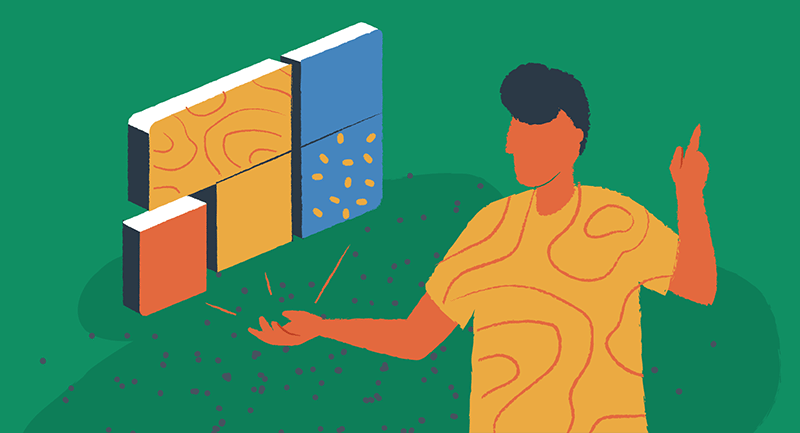
方法 3: WordPress ページビルダーを使用する
WordPress ページビルダーは、コーディングを必要とせずに Web ページを作成およびカスタマイズするための使いやすいインターフェイスを提供します。 多くのページ ビルダーは、JavaScript コードを追加するための組み込みオプションを提供しており、カスタム機能を Web サイトに簡単に組み込むことができます。 人気のあるページ ビルダーには、Elementor、Brizy、Beaver Builder などがあります。
WordPress ページビルダーを使用して JavaScript コードを追加するには、次の一般的な手順に従います。
- ページビルダーのプラグインまたはテーマをインストールしてアクティブ化します。
- ページビルダーインターフェイスを使用して、新しいページを作成するか、既存のページを編集します。
- JavaScript コードを追加する要素またはセクションを見つけます。 これは、ボタン、フォーム、またはその他のインタラクティブな要素である可能性があります。
- ページ ビルダー内でカスタム コードまたはスクリプトを挿入するオプションを探します。 これは通常、選択した要素の設定または詳細オプションにあります。
- 指定された領域に JavaScript コードを挿入します。 これには、コードを直接貼り付けるか、ページ ビルダーが提供するコード エディターを使用することが必要になる場合があります。
- ページを保存または更新して変更を適用します。
WordPress ページビルダーを利用すると、手動コーディングを必要とせずに、Web サイトの特定のセクションや要素に JavaScript コードを簡単に追加できます。
JavaScript と WordPress を学習するためのリソース
JavaScript と WordPress の知識をさらに広げるために、多数のリソースが利用可能です
- Codecademy – 初心者と上級学習者向けにインタラクティブな JavaScript コースを提供します。
- Udemy – 幅広い JavaScript および WordPress 開発コースを提供します。
- MDN Web ドキュメント – チュートリアルやガイドを含む、Mozilla の JavaScript に関する包括的なドキュメント。
- WordPress Stack Exchange – WordPress 開発専用の質問と回答のプラットフォーム。
- WordPress Meetup と WordCamp – 地元の Meetup や WordCamp に参加して、他の WordPress 開発者とつながり、業界の専門家から学び、最新のトレンドを入手してください。
WordPress と JavaScript を使用すると、可能性は無限大です
WordPress Web サイトに JavaScript を追加すると、カスタマイズとユーザー エクスペリエンスの向上の可能性が広がります。 このガイドで概説されている方法に従い、ベスト プラクティスと考慮事項を考慮することで、JavaScript コードを WordPress サイトにシームレスに組み込むことができます。
WordPress サイトの可能性を最大限に引き出す準備はできていますか? 統合プロセスを簡素化し、Web サイトの機能を強化できる WordPress 自動化ツールを検討してください。 自動化によってどのようにワークフローが合理化され、ユーザー エンゲージメントが強化されるかをご覧ください。
